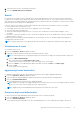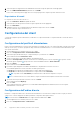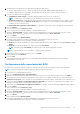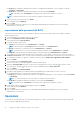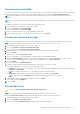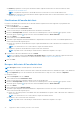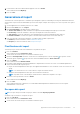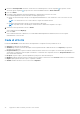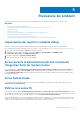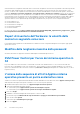Users Guide
Table Of Contents
- Dell Command | Integration Suite for System Center Versione 5.1 Guida dell'utente
- Introduzione
- Installazione, disinstallazione e aggiornamento di Dell Command | Integration Suite for Microsoft System Center
- Prerequisiti per l'installazione di Dell Command | Integration Suite for System Center
- Configurazione di un account di accesso alla rete
- Installazione di Dell Command | Integration Suite for System Center
- Opzioni di modifica o riparazione delle opzioni del programma nell'installer
- Aggiornamento di Dell Command | Integration Suite for System Center
- Disinstallazione di Dell Command | Integration Suite for System Center
- Uso di Dell Command | Integration Suite per System Center
- Gestione e aggiornamento dei punti di distribuzione
- Creazione di un'immagine di avvio Dell WinPE
- Creazione di un pacchetto di driver client Dell
- Importazione di pacchetti SCE di Dell Command | Configure
- Importazione di Dell Command | Monitor
- Creazione di una sequenza di attività
- Configurazione delle azioni della sequenza di attività
- Creazione di applicazioni mediante Dell Command | Software Gallery
- Applicazione Dell Command | Intel vPro Out of Band
- Prerequisiti del software
- Configurazione di WinRM su sistemi client
- Avvio dell'applicazione Dell Command | Intel vPro Out of Band
- Configurazione dell'account
- Individuazione Client
- Impostazioni
- Provisioning remoto
- Prerequisiti per il provisioning remoto
- Licenze di provisioning remoto
- Configurazione del certificato di provisioning remoto
- Configurazione della funzione di provisioning remoto
- Aggiornamento di Intel Setup and Configuration Software dopo l'abilitazione del provisioning remoto
- Preparazione dei sistemi client Intel vPro per il provisioning remoto
- Provisioning dei sistemi client remoti
- Provisioning USB
- Indicazioni
- Configurazione del client
- Operazioni
- Generazione di report
- Coda di attività
- Risoluzione dei problemi
- Impostazione dei registri in modalità debug
- Errore durante la disinstallazione di Dell Command | Integration Suite for System Center
- Firma Authenticode
- KVM su rete senza fili
- Report di inventario dell'hardware: la velocità della memoria è segnalata come zero
- Modifica della lunghezza massima della password
- KVM Power Control per l'avvio del sistema operativo in S3
- L'azione della sequenza di attività Applica sistema operativo presenta un punto esclamativo rosso
- Riferimenti correlati
Creazione di sessioni KVM
Questa funzione consente di visualizzare in remoto i monitor principale o secondario (se presente) dei sistemi client con una scheda grafica
Intel. Per ulteriori informazioni, consultare la documentazione dei sistemi client in uso all'indirizzo dell.com/support/manuals.
N.B.: Prima di stabilire una sessione KVM remota, abilitare KVM tramite l'interfaccia Intel Management Engine BIOS Extension
(MEBx).
N.B.: Se la sessione KVM scade dopo un periodo di inattività, ristabilire la sessione KVM. Per specificare il periodo di timeout, vedere
KVM
Per stabilire sessioni KVM con sistemi client remoti dotati di scheda grafica Intel:
1. Avviare l'applicazione Dell Command | Intel vPro Out of Band.
2. Fare clic su Operazioni > Connessione KVM.
Viene visualizzata la scheda Connessione KVM.
3. Cercare l'elenco di sistemi client su cui si desidera stabilire sessioni KVM.
4. Selezionare un sistema client su cui si avviare la sessione KVM e fare clic su Connetti.
Gestione del risparmio di energia
Questa funzione consente di arrestare o riavviare il sistema client tramite il sistema operativo Windows abilitato dall'operazione AMT.
N.B.: Windows Firewall può bloccare tali richieste di Dell Command | Integration Suite per System Center.
1. Avviare l'applicazione Dell Command | Intel vPro Out of Band.
2. Fare clic su Operazioni > Gestione del risparmio di energia.
Viene visualizzata la scheda Gestione del risparmio di energia.
3. Selezionare dall'elenco a discesa l'opzione di risparmio energia che si desidera eseguire sui sistemi client.
4. Fare clic su Avanti.
Viene visualizzata la scheda Selezionare i client.
5. Cercare i sistemi client a cui si desidera applicare le modifiche alla gestione del risparmio di energia.
6.
Nell'elenco Client disponibili, selezionare i sistemi client che si desidera gestire e fare clic sul pulsante
per spostare i sistemi
selezionati, oppure sul pulsante per spostare tutti i client Dell individuati nell'elenco Client selezionati.
7. Fare clic su Avanti.
Viene visualizzata la scheda Pianifica attività.
8. È possibile scegliere di applicare l'attività immediatamente o di pianificarne l'esecuzione successiva.
A seconda della pianificazione scelta, selezionare una delle seguenti opzioni:
● Esegui ora: le modifiche alla gestione del risparmio di energia vengono applicate immediatamente e viene visualizzato lo stato In
esecuzione in Coda attività.
N.B.: Se i sistemi client Dell non sono connessi alla rete, eseguire nuovamente l'attività.
● Esegui alle: le modifiche alla gestione del risparmio di energia vengono inserite nella Coda attività.
N.B.: È possibile avviare Coda attività per visualizzare l'elenco delle attività completate e in sospeso.
9. Fornire una breve descrizione delle modifiche applicate e fare clic su Avanti.
Viene visualizzata la scheda Riepilogo.
10. Fare clic su Fine.
Cancella dati client
ATTENZIONE: Questa operazione elimina tutti i dati sui sistemi client.
N.B.: La cancellazione da remoto dell'unità disco rigido del client potrebbe richiedere diverse ore.
La funzione Cancella disco client cancella in remoto i dati sulle unità disco rigido dei sistemi client supportati.
1. Avviare l'applicazione Dell Command | Intel vPro Out of Band.
2. Fare clic su Operazioni > Cancella dati client.
3. Dopo aver selezionato Cancella dati client, è possibile eseguire una delle seguenti azioni:
Applicazione Dell Command | Intel vPro Out of Band
35